87 страниц подробных инструкций и пользовательских руководств по эксплуатации
 11:22
11:22
ОБЗОР | Качественный классический телефон Philips Xenium E580
 13:45
13:45
ОНЛАЙН ТРЕЙД.РУ Мобильный телефон Philips Xenium E255 Black
 04:32
04:32
Обзор Philips Xenium E182
 04:43
04:43
Обзор Philips Xenium E580
 08:31
08:31
Philips e109 малыш на 1000 чертей, ой.. контактов
 10:37
10:37
Обзор Philips Xenium X1560
 07:01
07:01
Обзор телефона Philips Xenium X5500
 15:44
15:44
Philips Xenium V377. Подробный обзор / от Арстайл /
10
Подготовка к эксплуатации
Будьте осторожны при установке
аккумулятора, чтобы не повредить
металлические разъемы паза SIM-
карты.
Включение телефона
Для включения телефона длительно нажмите
и отпустите клавишу ). Введите PIN-код,
если требуется (4- или 8-значный секретный
код вашей SIM-карты). Этот код задается
заранее и сообщается вам оператором или
магазином. Дополнительная информация о
PIN-коде приведена в разделе “Безопасность”
на стр. 83.
Если вы ввели неправильный PIN-код 3
раза
подряд,
ваша SIM-карта
блокируется Чтобы разблокировать
ее, вы должны получить код PUK у
вашего оператора.
Зарядка аккумулятора
Ваш телефон работает от перезаряжаемого
аккумулятора. Новый аккумулятор частично
заряжен. Звуковой сигнал предупреждает о
низком уровне заряда аккумулятора.
Рекомендуем не вынимать аккумулятор,
когда телефон включен, потому что
вы можете потерять персональные
настройки.
Если
вы
извлечете
аккумулятор,
настройки
даты
и
времени сохраняются в памяти только
на короткое время. В результате
потребуется сброс информации после
повторной установки аккумулятора.
После установки аккумулятора и крышки
можно заряжать телефон. Вставьте разъем,
как показано ниже. Затем вставьте другой
конец
в
розетку
сети
переменного
напряжения.

Подготовка к эксплуатации
11
Символ аккумулятора указывает состояние
зарядки. Во время зарядки изображение
элементов индикатора зарядки меняется;
полная зарядка аккумулятора занимает
примерно 4 часа. Когда все четыре полоски
отображаются
постоянно,
аккумулятор
заряжен полностью. После этого можно
отключить зарядное устройство.
В зависимости от сети и условий
эксплуатации время работы в режиме
разговора может достигать до 16 часов*, а
время ожидания — 1440 часов (2 месяца)*.
*Фактические
результаты
могут
отличаться в зависимости от рабочих
условий
сети,
пользовательских
настроек, способа использования и т.д.
Если зарядное устройство остается
подключенным к мобильному телефону
при
полностью
заряженном
аккумуляторе, это не приводит к
повреждению аккумулятора. Выключить
зарядное устройство можно только
путем отсоединения его от розетки,
поэтому рекомендуется использовать
электрическую
розетку
с
легким
доступом.
Если вы не собираетесь использовать
телефон несколько дней, рекомендуем
вынуть батарею.
Телефоном можно пользоваться во
время
зарядки.
Когда
батарея
полностью
разряжена,
значок
аккумулятора появится снова только
через несколько минут зарядки.
Вставьте SD-микрокарту
1. Поднимите крышку SD-микрокарты на
левой стороне телефона, как показано
ниже. Карту надо держать золотыми
контактами вверх.
2. Аккуратно вставьте карту в слот для SD-
микрокарты и нажмите на нее сверху,
пока она не зафиксируется.

12
Подготовка к эксплуатации
Чтобы
вынуть SD-микрокарту,
надавите на нее сверху и отпустите.
Карта выскочит из паза.
Максимальная емкость SD-микрокарты,
которую можно установить в модель
X500, — до 2 Гб.
Настройка горячих клавиш
Можно настроить числовые кнопки 2
— 9,
+
, -, <, >, L и R для доступа к избранным
функциям. После их настройки можно
просто длительно нажать числовую кнопку
для доступа к соответствующим функциям.
Большинство
горячих
клавиш
запрограммировано заранее и настроено.
Для проверки настроек горячих клавиш
откройте
Настройки
>
Общие
>
«Горячие»
клавиши
>
Клавиатура
.
Для изменения
настройки
горячей
клавиши
нажмите
числовую кнопку, которую хотите изменить, и
нажмите ,
Изменить
, потом выберите
функцию для присвоения числовой кнопке из
следующего списка:
Числовые кнопки 0
, 1, # и *
настроены заранее как стандартные
кнопки для ввода “+”, открытия ящика
голосовой почты, включения профиля
Встреча и разблокирования клавиатуры
соответственно, и их нельзя изменить.
• Будильник
• Bluetooth
• Калькулятор
• Календарь
• Посмотреть
вызовы
• Камера
• Контакты
• Создать
сообщение
• Брандмауэр
• Автономный режим
• Игры
• Домашн. страница
• Входящие
• Языки
• Меню
• Сообщения
• Встреча
• Музыка
• Мои файлы
• Профили
• Мелодии • «Горячие» клавиши
• Задачи
• Конвертер
• Быстрый набор
• Диктофон
• Секретарь
• Пусто

Вызовы, Включение телефона, Выключение телефона
Совершение звонка
- Изображение
- Текст
Вызовы
13
2. Вызовы
В этой главе описаны функции и опции,
связанные с выполнением и приемом
звонков.
Включение телефона
Длительно нажмите кнопку ), чтобы
включить телефон.
Можно настроить защитный код (PIN-код) в
телефоне
для
защиты
от
несанкционированного
использования.
После установки защитного кода появится
запрос
на
ввод
соответствующего
защитного кода при включении телефона.
1. Ввод PIN-кода.
Если
вы
ввели
неправильный номер, нажмите R
Очистить
для его удаления.
2. Нажмите ,. Телефон проверит PIN-код
и начнет регистрацию в сети.
3. После появления названия сети на
экране можно будет совершать и
принимать звонки. Если название сети
не отображается на экране, необходимо
повторить регистрацию.
Если вы ввели неправильный PIN-код 3
раза
подряд,
ваша SIM-карта
блокируется Чтобы разблокировать
ее, вы должны запросить код PUK у
вашего оператора. Если вы ввели
неправильный PUK-код 10 раз подряд,
ваша SIM-карта навсегда блокируется
и
становится
непригодна
к
использованию.
В
этом
случае
обратитесь к оператору.
Выключение телефона
В любой момент можно длительно нажать
) для выключения телефона.
Совершение звонка
Звонить можно, только когда на экране
отображается название сети.
1. Введите телефонный номер.
2. Нажмите ( для набора номера или
нажмите L
Опции
для открытия меню
параметров, потом нажмите
Набрать
.

Параметры, доступные во время разговора, Отключение или включение звука при вызове, Регулировка громкости динамика
Запись разговора
- Изображение
- Текст
14
Вызовы
Параметры, доступные во время
разговора
Во время разговора можно нажать R для
включения/отмены режима
Гр.св.
или
нажать L
Опции
для выполнения следующих
действий:
— Установка звонка на
Удержание
—
Отключение
звука
/
Включение
звука
вызова
—
Запись
телефонного разговора (с 3
субпараметрами:
Записать
обе
,
Записать обратную сторону
и
Записать
свое
)
— Выполнить
Новый вызов
— Завершение разговора
Отключение или включение
звука при вызове
Во время разговора нажмите L
Опции
и
нажмите
Без звука
или
Включение звука
. Если
вы
выбрали
Без
звука
,
микрофон
выключается.
При переключении с одного звонка на
другой отключение звука отменяется.
Регулировка громкости динамика
Во время разговора, удерживаемого или
ожидающего вызова можно нажать боковую
кнопку +/- для увеличения или уменьшения
громкости (если не просматриваете меню
параметров вызова).
После
настройки
громкости
громкость
разговора сразу же регулируется, и настройки
применяются к последующим вызовам.
Запись разговора
Во время разговора нажмите L
Опции
и
выберите
Запись
для доступа к 3
параметрам записи:
Записать обе
(по
умолчанию),
Записать обратную сторону
и
Записать свое
(применимо к двустороннему
разговору или конференц-вызовам).
По окончании разговора запись остановится
и сохранится автоматически в формате
AMR в папке
Мои файлы
>
Звуки
.
Длительность записи не ограничена;
запись остановится, только когда вы
нажмете кнопку R для остановки
записи, когда недостаточно памяти,
либо когда разговор завершен.

Завершение вызова, Совершение международного вызова, Совершение экстренного звонка
Совершение второго вызова (зависит от сети), Совершение конференц-вызова (зависит от сети)
- Изображение
- Текст
Вызовы
15
Завершение вызова
Нажмите ) для завершения разговора.
Совершение международного
вызова
1. Длительно нажмите 0, пока на экране
не появится «+».
2. Введите код страны.
3. Введите код области (обычно 0 в
начале вводить не требуется), а потом
телефонный номер.
4. Нажмите ( для вызова напрямую.
Совершение экстренного звонка
Выполнить экстренный звонок можно в
любое время независимо от наличия
регистрации мобильного телефона в сети.
1. В режиме ожидания введите номер
служб экстренной помощи (в каждой
стране свой определенный номер)
2. Нажмите (
.
Помните, что экстренный звонок не
сохранится в записях звонков.
3. Либо, если нет SIM-карты, то нажатием
R
SOS
также можно открыть экран
экстренного звонка. Затем нажмите (
или
софт-клавишу
OK
для
непосредственного
выполнения
экстренного
звонка,
после
чего
отобразится анимация набора номера
.
Совершение второго вызова
(зависит от сети)
Можно совершить второй вызов, установив
текущий на удержание:
1. Во время разговора с собеседником А
можно ввести с клавиатуры номер
собеседника Б.
2. Нажмите ( для набора номера
собеседника
Б.
Собеседник
А
автоматически удерживается.
Совершение конференц-вызова
(зависит от сети)
Ваш
телефон
поддерживает
многосторонний вызов с участием до 5
человек. На экране появится
Конференц-
вызов
во время многостороннего вызова.
Если во время разговора по телефону

Переключение вызовов (зависит от сети), Звонок в режиме громкой связи, Ip-набор (если доступно)
Ответ на вызов, Отказ от звонка
- Изображение
- Текст
16
Вызовы
поступает
еще
один
вызов,
можно
выполнить следующие действия для
многостороннего вызова:
1. Нажать ( для приема второго вызова.
Первый
вызов
автоматически
удерживается.
2. Выберите
Конференц-вызов
из меню
вызова. Два вызова объединяются, и
организуется конференция.
Во время многостороннего вызова можно
принять новый входящий вызов или
добавить нового участника к конференции,
набрав номер нового участника (текущий
многосторонний
вызов
автоматически
удерживается). Когда разговора начался
нажмите
Установить конференц-вызов
из
меню вызовов для добавления нового
участника конференции (максимум 5
участников).
Если вы хотите отключить одного участника
от
конференции,
нажмите
Разделить
конференц-вызовы
во время конференц-
вызова. Для отключения участника от
разговора выберите
Завершить разговор в
конференции
.
Переключение вызовов
(зависит от сети)
Когда у вас есть один активный и один
удерживаемый вызов, можно нажать ,
Переключить
для переключения между 2
вызовами.
Звонок в режиме громкой связи
Во время разговора нажмите R
Гр. св
.
IP-набор (если доступно)
Можно выбрать
IP-набор
. Если выбрана
опция
IP-набор
, то мобильный телефон
будет
автоматически
добавлять
предварительно
заданный
номер
специальной IP-услуги перед номером
телефона и затем выполнять IP-набор.
Можно также длительно нажать
( для
включения IP-набора.
Ответ на вызов
Нажмите ( для ответа на звонок.
Отказ от звонка
Нажмите ) для отклонения разговора.

Прием второго вызова (зависит от сети), Картинка контакта
Страница 18
- Изображение
- Текст
Вызовы
17
Прием второго вызова (зависит
от сети)
Если вы включили
Ожидание вызова
, вы
услышите сигнал, предупреждающий о
втором входящем вызове. Можно:
1. Нажать ( для приема второго вызова.
Текущий
вызов
автоматически
удерживается.
2. Нажать ) для отклонения второго
вызова
и
продолжения
текущего
разговора.
3. Когда есть один активный и один
удерживаемый вызов, можно нажать ,
Переключить
или
L
Опции
для
выполнения следующих действий:
Если вы нажали числовые клавиши,
откроется редактор блокнота в
режиме ожидания вызова.
Картинка контакта
Эта функция позволяет связывать контакт в
вашей телефонной книге с фотографией,
которую вы сняли с помощью функции
«Камера», или с картинкой, загруженной по
WAP или кабелю данных. Во время
разговора,
если
визитная
карточка
собеседника связана с картинкой, она будет
отображаться, когда он/она будет звонить
вам. Эта функция называется
Картинка
контакта
.
Картинка контакта может храниться
только в памяти телефона. Размер
фотографии не должен превышать 176
x 220 пикселей.
• Конференц-
вызов
• Переадресация
вызова
• Гр. св.
• Без звука
• Запись
• Завершить
все вызовы
• Завершить
вызовы
• Просмотр
контактов
• Меню

18
Ввод текста и цифр
3. Ввод текста и цифр
Способ ввода
Ваш мобильный телефон поддерживает
несколько способов ввода
:
*Во время редактирования текста можно
нажать * для переключения способа
ввода; строка состояния на экране
показывает текущий способ ввода. 『en』 —
T9 Английский; 『abc』 — способ ввода
английского алфавита; 『123』 — числовой
способ ввода. Кроме того, можно нажать #
для ввода знаков пунктуации.
Текстовый редактор запоминает последний
использованный способ ввода, прежде чем
вы закроете экран редактирования. При
последующем открытии редактора он
автоматически
выберет
последний
использованный способ ввода.
Ввод текста и цифр
Можно вводить текст в редакторе, используя:
T9 Английский или Английский алфавит.
Кроме того, существует два способа ввода
для ввода цифр и знаков пунктуации. Значок
на экране показывает текущий способ ввода.
Можно нажать * для переключения
способов ввода. Длительно нажмите для
включения
или
выключения T9.
Кратковременно нажмите # для ввода
знаков пунктуации или длительно нажмите
для выбора языка ввода
.
Ввод символов
В любом режиме ввода нажмите # для
открытия/закрытия экрана ввода символов.
Если символы занимают несколько экранов,
нажмите +
/- для прокрутки вверх/вниз по
страницам. Нажмите , для подтверждения
ввода символа.
• T9 Английский (T9eng/T9Eng): ввод
английского текста с помощью T9
Английский;
• Без словаря (абв/Абв/АБВ): Нажмите
кнопки, помеченные соответствующей
буквой, которую вы хотите ввести.
Нажмите один раз для ввода первой
буквы на кнопке, нажмите быстро два
раза для ввода второй буквы и т.д., пока
нужная буква не появится на экране.
• 123: Ввод цифр

Ввод текста и цифр
19
Смена регистра
Нажмите * для смены регистра в
редакторе ввода английского текста.
Удаление
Когда есть содержание в строке ввода,
нажмите R
Очистить
для удаления правой
крайней буквы или символа, пока вся строка
не будет очищена. Длительно нажмите R
Очистить
для удаления строки ввода.
Ввод T9
®
Английский
Что это?
T9
®
— это режим интеллектуального
редактирования
для
сообщений
с
использованием
полного
словаря.
Он
позволяет быстро вводить текст. Нажимайте
только
один
раз
на
клавишу,
соответствующую
каждой
букве,
необходимой для написания слова: нажатия
клавиш анализируются, и во всплывающем
окне отображается слово, предлагаемое Т9
®
.
При
наличии
более 3 вариантов
отображается полоса прокрутки; нажмите +
или — для просмотра списка и выбора
вариантов из встроенного словаря T9
®
(см.
пример ниже). После ввода слова нажмите ,
или L для подтверждения.
Как использовать Т9?
Буквы алфавита и символы вводятся
кнопками следующим образом:
0
— 9
Для ввода английских букв.
+ или —
Для просмотра последнего или
следующего варианта.
,
Выбрать
Для подтверждения буквы или
слова.
R
Очистить
Кратковременно нажмите для
удаления одной буквы, длительно
нажмите для удаления всех
введенных букв.
*
Смена регистра, выбор способа
ввода. Длительно нажмите для
включения/выключения функции
T9.

Комментарии
Раздел: Мобильные, портативные устройства и аксессуары
Тип: Мобильный Телефон
Характеристики, спецификации
Стандарт:
GSM 900/1800/1900
Назначение:
для пожилых людей
Материал изготовления корпуса:
пластик
Управление:
навигационная клавиша
Режим работы нескольких SIM карт:
попеременный
Размеры (ШxВxТ):
56x134x14.8 мм
Тип дисплея:
цветной TFT, 262.14 тыс цветов
Размер изображения:
240×320
Тип мелодий:
полифонические, MP3-мелодии
Фото камера:
0.30 млн пикс., 640×480
Запись видео:
есть (MPEG4)
Максимальное разрешение видео:
320×240
Аудио:
MP3, FM-радио, встроенная антенна для радио
Устройство записи голоса:
есть
Разъем для наушников:
есть
Доступ в интернет:
WAP, GPRS, EDGE
Поддержка карт памяти:
microSD (TransFlash), объемом до 16 Гб
Дополнительные функции SMS:
ввод текста со словарем
Емкость аккумулятора:
1530 мАч
Аккумуляторная батарея:
съемный
Время в режиме разговора:
12 ч
Время в режиме ожидания:
850 ч
Громкая связь (встроенный динамик):
есть
Органайзер (Записная книжка):
будильник, калькулятор, планировщик задач
Комплектация:
телефон, база, батарея, зарядное устройство, кабель данных USB, инструкция
Инструкция к Мобильному Телефону Philips Xenium X2301

Ваш телефон
Компания Philips старается постоянно улучшать свои изделия.
Из-за обновления программного обеспечения данное
руководство пользователя может немного не соответствовать
вашему изделию. Поэтому компания Philips сохраняет за собой
право вносить изменения в данное руководство пользователя
или аннулировать его в любое время без предварительного
уведомления. Устройство соответствует всем необходимым
стандартам.
1
Порт mini-USB/Разъем для
наушников и зарядного
устройства
Переключатель
увеличителя
Клавиша
Регулировка
SOS -сигнала
громкости
Дисплей
Переключатель
Переключатель
фонаря
блокировки/
Клавиша навигации
разблокировки
Клавиша выбора параметров
Клавиша выбора
и быстрого вызова
параметров и быстрого
Клавиша
вызова
подтверждения
Повесить трубку, Вкл/
Снять трубку
выкл питание

Главный экран
Главный экран вашего телефона имеет следующие зоны:
Клавиши
Информация об основных клавишах.
Клавиша Название Функция
(
Набор Позвонить или ответить на вызов.
Нажмите, чтобы просмотреть
журнал звонков.
O
Подтверждение Подтвердить параметр.
(/)/
Клавиши
Выбор параметра.
навигации
U/D
В режиме ожидания, удерживайте
клавишу
(, чтобы узнать текущее
время (Озвучивание голосом).
) Отбой/Питание/
Завершить вызов;
Выход
Вернуться на главный экран;
Нажмите и удерживайте, чтобы
включить/выключить телефон.
L
/R Клавиши
Выбор параметров на экране.
выбора
Долгое нажатие для вызова номера
параметров
быстрого набора, см. Быстрый
и быстрого
набор.
вызова
2
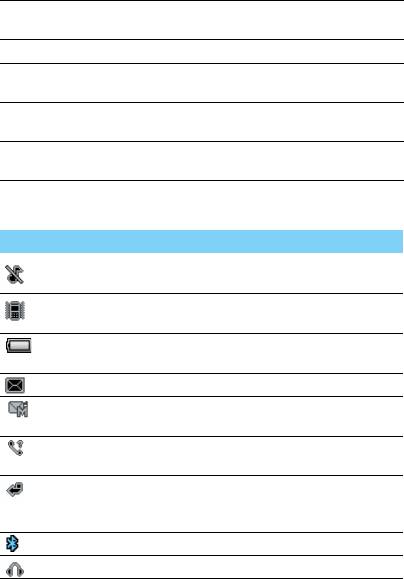
Клавиша
Регулировка громкости.
V
громкости
T
Фонарь Включение/выключение фонаря.
l
Блокировка/
Блокировка и разблокировка
Разблокировка
клавиатуры телефона.
S
SOS Долгое нажатие для вызова
предустановленного номера SOS.
Z
Увеличитель Включение/выключение цифрового
увеличителя.
Значки и символы
Информация о значках и символах на экране.
Значки Название Функция
Без звука
Телефон не звонит при приеме
звонка.
Только
Телефон будет вибрировать при
вибрация
получении вызова.
Батарея
Индикатор уровня заряда
аккумулятора.
SMS
Есть новое сообщение.
MMS
Есть новое мультимедийное
сообщение.
Пропущенные
Есть пропущенные вызовы.
вызовы
Переадресация
Все входящие голосовые вызовы
вызовов
переадресовываются на
определенный номер.
Bluetooth
Bluetooth включен.
Гарнитура
Подключена гарнитура.
3
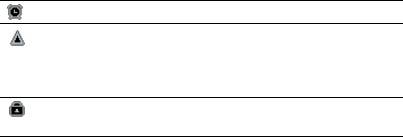
Будильник
Будильник включен.
Роуминг
Отображается, если телефон
зарегистрирован в другой сети
(особенно, если вы находитесь за
границей).
Блокировка
Клавиатура заблокирована.
клавиш
4

Подготовка к эксплуатации
Установка SIM-карт и зарядка аккумулятора
Информация о том, как вставить SIM-карты.
1
Снимите заднюю крышку.
2
Извлеките аккумулятор.
3
Установите SIM-карты.
4
Вставьте аккумулятор.
5
Установите заднюю крышку
на место.
5
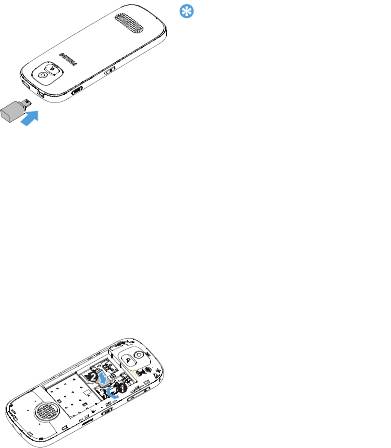
Зарядка аккумулятора
Новый аккумулятор частично заряжен. Индикатор заряда
аккумулятора в правом верхнем углу показывает уровень заряда.
Установка карты Micro-SD (карта памяти)
6
Советы:
•
Во время зарядки телефон можно
использовать.
•
Если зарядное устройство остается
подключенным к телефону при
полностью заряженном аккумуляторе,
это не приводит к повреждению
аккумулятора. Выключить зарядное
устройство можно только путем
отсоединения его от розетки.
•
Если вы не собираетесь использовать
телефон несколько дней, рекомендуется
извлечь из него аккумулятор.
•
Если полностью заряженный
аккумулятор не используется, со
временем он будет терять свой заряд.
•
Если аккумулятор используется в
первый раз или не использовался
длительное время, то для его зарядки
может потребоваться больше времени.
Память телефона можно
расширить с помощью карты
micro-SD (до 32 Гб).
1
Откройте крышку разъема
карты памяти.
2
Поместите карту micro-SD на
слот для карты. Вставьте ее
в слот.
3
Прижмите держатель карты
и сдвиньте его для фиксации.

Настройка телефона
Настройте телефон согласно собственным предпочтениям.
Настройка времени и даты
1
На главном экране пройдите к меню Настройки > Время и дата.
2
Выберите Время/Дата: Выберите нужные цифры.
Настройки SIM-карты
1
Убедитесь, что ваш телефон включен. При необходимости
введите PIN-код.
2
Перейдите к меню Настройки > Общие > Настройка SIM-карт >
Имя SIM-карт > SIM1/SIM2, чтобы настроить имя SIM-карты.
3
Перейдите к меню Настройки > Общие > Настройка SIM-карт >
Основная SIM для настройки вызовов/сообщений и передачи
данных с помощью SIM1/SIM2.
7
Внимание:
•
PIN-код настроен предварительно и предоставляется оператором мобильной
сети или продавцом.
•
Если вы введете неверный PIN-код три раза подряд, ваша SIM-карта будет
заблокирована. Чтобы разблокировать ее, вы должны запросить PUK-код от
вашего оператора.
•
Если вы введете неверный PUK-код десять раз подряд, ваша SIM-карта будет
заблокирована полностью. В таком случае свяжитесь со своим оператором
сотовой сети или продавцом.
Настройки SOS
С помощью функции SOS можно легко набрать заранее
настроенный номер в экстренных ситуациях.
1
Перейдите к меню Настройки > Настройки SOS > Номер SOS.
2
Введите устанавливаемый номер напрямую, либо нажмите
L
Опции > Добавить для выбора номера из списка контактов.
3
Нажмите O, чтобы сохранить номер.
4
При длительном нажатии кнопки SOS, звучит сигнал
и одновременно с этим выполняется набор
предустановленных номеров и на них отправляются
SMS-сообщения (можно заранее установить до 3 номеров).
8
Внимание:
•
По умолчанию, вызовы и отправка SMS выполняется с основной SIM-карты.
Если основная SIM-карта отключена, вызовы идут с другой SIM-карты.
Использование телефона
Использование основных функций вызова
Информация о том, как выполнить вызов или ответить на него,
и использовать основные функции вызова.
Выполнение вызова
1
Введите номер телефона.
2
Нажмите
(
, чтобы набрать номер.
3
Нажмите ), чтобы завершить вызов.
Советы:
•
Чтобы ввести номер в международном формате, нажмите
0
и не отпускайте,
пока не появится знак «+».
Прием и завершение вызова
1
Нажмите
(
, чтобы ответить на вызов.
2
Нажмите O, чтобы выбрать режим громкой связи во время
звонка.
3
Нажмите ), чтобы завершить вызов.
Советы:
•
Вы можете регулировать громкость звука с помощью боковой кнопки громкости.
Быстрый набор
Вы можете выполнить вызов путем долгого нажатия
клавиши L/R.
Для того, чтобы назначить контакт на клавишу быстрого
набора (L/R):

1
Перейдите к меню Настройки > Общие > Быстрый вызов.
2
Выберите клавишу, нажмите L Опции > Добавить, чтобы
выбрать номер из списка контактов, и нажмите O, чтобы его
сохранить.
Получение и отправка сообщений
Вы можете использовать меню Сообщения для отправки
текстовых и мультимедийных сообщений.
Отправка SMS-сообщения
1
Выберите Меню > Сообщения > Создать SMS.
2
Введите текстовое сообщение.
3
Нажмите O, выберите Ввести номер для прямого ввода
номера, или выберите
Добавить из контактов для выбора
получателей из списка контактов, и нажмите L
Добавить
для подтверждения.
4
Нажмите O, чтобы отправить сообщение.
Отправка MMS-сообщения
1
Выберите Меню > Сообщения > Создать MMS.
2
Отредактируйте содержимое, нажмите L Опции, чтобы
выбрать изображение/звук/видео и нажмите O
для
добавления этого мультимедийного содержимого.
3
Нажмите O, выберите Введите получателя для прямого ввода
номера, или выберите
Добавить из контактов для выбора
получателей из списка контактов, и нажмите L
Добавить для
подтверждения.
4
Нажмите O, чтобы отправить сообщение.
9
Внимание:
•
Законом запрещается отправка с помощью MMS-сообщений изображений и
звуковых файлов, защищенных авторским правом.

Ввод текста
Ваш мобильный телефон поддерживает несколько методов ввода
текста, включая предикативный ввод T9, ввод английских букв,
цифр и символов.
Виртуальная клавиатура:
10
Внимание:
Кнопки/
Функция
Виртуальная
клавиатура
Краткое нажатие для выбора метода ввода и языка.
#
Ввод символов и знаков препинания.
*
Ввод пробела.
0
R Удаление предыдущего символа.
(/)
Выбор символа.
O Подтверждение выбора.
•
Поддерживаемые методы ввода могут отличаться в зависимости от языка,
выбранного для телефона.
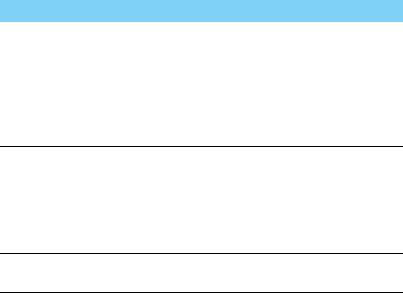
Описание методов ввода:
Метод ввода Функция
Простой ввод
Необходимо нажимать клавиши,
текста
помеченные нужной для ввода буквой.
Нажмите один раз, чтобы получить первую
букву на клавише, быстро нажмите два раза,
чтобы получить вторую букву, и так далее,
пока нужная буква не отобразится на
экране.
®
T9
Необходимо только один раз нажать
предиктивный
клавиши, которые соответствуют
ввод текста
каждой букве в слове: нажатия клавиш
анализируются и во всплывающем окне
отображается слово, предлагаемое
®
методом ввода T9
.
Ввод цифр Нажмите цифровую клавишу, чтобы ввести
цифру.
Управление телефонной книгой
Добавление нового контакта
Первый способ:
1
На главном экране введите номер, нажмите L Опции >
Сохранить номер, и выберите место сохранения (На SIM1/На
SIM2/В телефон).
2
Отредактируйте контакт.
3
Нажмите O, чтобы завершить сохранение.
11
Второй способ:
1
Перейдите к меню Контакты.
2
Выберите Новый контакт, нажмите L Добавить, выберите
место сохранения (
На SIM1/На SIM2/В телефон). чтобы
добавить новый контакт.
3
Отредактируйте контакт и нажмите O, чтобы завершить
сохранение.
12
Советы:
•
Контакты, сохраненные на телефоне, могут содержать расширенную
информацию, например, домашний номер, номер офиса, день рождения.
Поиск контакта
1
Перейдите в меню Контакты.
2
Введите несколько первых букв имени в строке поиска.
3
Выберите контакт из списка.
Советы:
•
Для просмотра контактов также могут использоваться клавиши навигации.
Управление контактами
Перейдите к меню Контакты, выберите контакт для
редактирования, нажмите O, чтобы отредактировать контакт,
и нажмите L
Опции > Сохранить, чтобы сохранить изменения.
Перейдите к меню
Контакты, выберите контакт для удаления,
и нажмите L
Опции > Удалить, чтобы удалить контакт.
Инструменты
Будильник
Информация по настройке и использованию будильника.
Можно установить до пяти будильников.
Установка будильника
1
Перейдите к меню Инструменты > Будильник.
2
Нажмите L Редакт. чтобы отредактировать будильник.

3
Нажмите RГотово и выберите Да, чтобы сохранить
настройки.
Включение/Выключение будильника
1
Перейдите к меню Инструменты > Будильник.
2
Выберите будильник, который необходимо включить/выключить.
3
Нажмите L Редакт. и выберите Вкл./Выкл. чтобы включить/
выключить
будильник
.
Выключение сигнала будильника
Когда будильник звонит:
•
Выберите Стоп: Сигнал будильника отключится.
•
Выберите Дремать: Будильник зазвонит снова по истечении
промежутка времени, установленного в меню
Дремать
(минуты)
.
13
Внимание:
•
Будильники, напоминания и запрограммированные события не зависят от
часового пояса.
Управление календарем
Вы можете добавлять события в календарь.
Создание события
1
Перейдите к меню Инструменты > Календарь, выберите дату,
после чего нажмите L
Опции > Добавить событие.
2
Отредактируйте событие и нажмите L Сохр. чтобы
сохранить его.
3
Чтобы изменить событие, выберите его, после чего нажмите
L
Опции > Редакт. для редактирования задачи.
(Максимальное кол-во событий в календаре-25) .

Калькулятор
Вы можете использовать калькулятор для выполнения простых
вычислений.
1
Перейдите к меню Инструменты > Калькулятор.
2
Используйте цифровую клавиатуру для ввода цифр
и используйте навигационные клавиши для выбора
символов операции.
3
Нажмите O, чтобы просмотреть результат.
Диктофон
Информация о функции диктофона.
Запись звука
1
Перейдите к меню Инструменты > Диктофон.
2
Нажмите L Опции > Новая запись, чтобы начать запись,
нажмите O, чтобы приостановить/продолжить запись.
3
Нажмите R, чтобы остановить запись, и выберите Да,
чтобы сохранить файл.
Воспроизведение аудиофайла
1
Перейдите к меню Инструменты > Диктофон.
2
Нажмите L Опции > Список, выберите необходимый
аудиофайл, и нажмите O, чтобы начать воспроизведение.
3
Нажмите R, чтобы выйти.
14
Внимание:
•
Перед началом видеозаписи вставьте в телефон карту памяти.
Bluetooth
Телефон можно подключить к совместимому Bluetooth-
устройству для обмена данными.
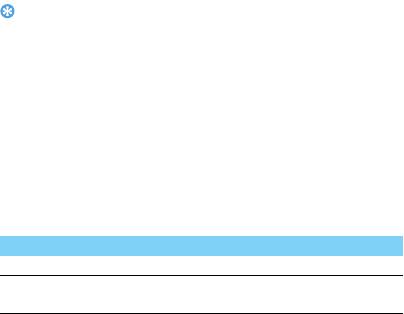
Подключение к Bluetooth-устройству
1
Перейдите к меню Инструменты > Bluetooth, выберите
Питание, нажмите L, чтобы включить функцию Bluetooth.
2
Выберите Мои устройства > Поиск устройств, после чего
появится список доступных Bluetooth-устройств.
3
Выберите устройство, к которому хотите подключиться.
4
Сопряжение будет установлено, если другое устройство
примет ваш запрос.
Получение файлов через Bluetooth
1
Перейдите к меню Инструменты > Bluetooth > Настройки >
Видимость, чтобы сделать ваш телефон видимым для других
Bluetooth-устройств.
2
Примите запрос.
3
Полученные файлы сохраняются в папку Мои файлы >
Телефон/Карта памяти > Received.
15
Советы:
•
Если вы не собираетесь использовать Bluetooth некоторое время,
рекомендуется выключить эту функцию, чтобы сэкономить заряд аккумулятора.
Аудиоплеер
Сохраняйте файлы в форматах MP3, MIDI, AAC в папке My Music на
карте памяти.
Воспроизведение музыки
1
Перейдите к меню Инструменты > Аудиоплеер, нажмите
L
Список, и выберите необходимую звуковую дорожку
из списка.
2
Используйте следующие кнопки для управления
воспроизведением:
Функция Название
O Начало или приостановка воспроизведения.
Нажмите навигационную клавишу (, чтобы
Q
выбрать предыдущую композицию.
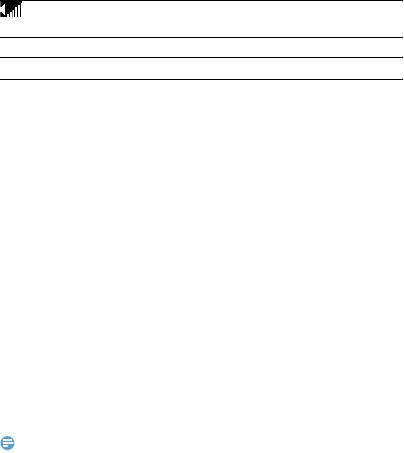
Видео проигрыватель
Сохраняйте файлы в формате AVI в папке Videos на карте памяти.
Воспроизведение видео
1
Перейдите к меню Инструменты > Видеоплеер, нажмите
L
Опции, и выберите необходимый видеофайл из списка.
2
Нажмите O, чтобы начать воспроизведение.
3
Нажмите R, чтобы остановить воспроизведение,
нажмите ), чтобы
выйти.
Запись видео
Информация о функции записи видео. Съемка видео с помощью
камеры телефона.
Запись видео
1
Перейдите к Меню > Инструменты > Запись видео.
2
Нажмите O, чтобы записать видео.
3
Нажмите R, чтобы остановить запись и сохранить файл.
16
Внимание:
Нажмите навигационную клавишу ), чтобы
N
выбрать следующую композицию.
Используйте боковую клавишу громкости
для регулировки громкости.
R Возврат в предыдущее меню.
)
Переход на главный экран.
•
Перед началом видеозаписи вставьте в телефон карту памяти.
Управление файлами
Информация о том, как управлять файлами и папками
и использовать их.

Использование файлов
1
Чтобы использовать фотографию в качестве обоев:
—
Перейдите к меню Инструменты > Мои файлы,
и выберите фотографию.
—
Нажмите L Опции > Применение > Обои.
2
Установка аудиофайла в качестве мелодии вызова:
—
Перейдите к меню Инструменты > Мои файлы,
и выберите аудиофайл.
—
Нажмите L Опции > Применение > Входящий вызов
SIM1/SIM2
.
Управление файлами
Вы можете управлять вашими файлами и папками, включая
создание новых папок, удаление папки/файла и т. п.
1
Выберите папку/файл, и нажмите L Опции.
2
Выберите необходимый параметр и нажмите O,
чтобы подтвердить выбор.
17
Внимание:
•
Не рекомендуется сохранять на телефон аудио, видеофайлы и файлы
изображений из ненадежного источника.
Радио
Информация о прослушивании радиостанций при помощи
FM-радио.
Прослушивание радиостанций
1
Перейдите к Меню > Радио, нажмите L Опции > Автопоиск
каналов
. Будет выполнен автоматический поиск радиостанций,
найденные радиостанции будут сохранены.
2
Используйте клавишу громкости для регулировки громкости,
а навигационную клавишу
( или ) для подстройки
частоты.
3
Нажмите O, чтобы начать или приостановить проигрывание.
4
Нажмите R, чтобы выйти.
Управление Радио
Перейдите к Меню > Радио, и нажмите L Опции для управления
Радио:
•
Сохраненные радиостанции: Просмотр списка
предустановленных каналов.
•
Сохранить канал: Сохранение выбранной радиостанции.
•
Автопоиск каналов: Выполняется автоматический поиск
радиостанций.
•
Записать: Запись радиопрограммы.
•
Список файлов: Просмотр списка записанных файлов.
•
Настройки: Выбор места для сохранения записей.
Камера
Информация о функциях камеры. С помощью камеры вашего
телефона можно делать снимки.
18

Сделать снимок
1
Перейдите к Меню > Камера.
2
Наведите объектив на предмет съемки, используйте U/D
для увеличения масштаба/ уменьшения масштаба.
3
Нажмите O, чтобы сделать снимок.
4
Нажмите правую функциональную клавишу R, чтобы выйти.
19
Внимание:
•
Все сделанные фотографии сохраняются в папку Мои файлы > Телефон или
Карта памяти > Photos.
Опции
Нажмите L Опции в режиме камеры для доступа
к функциям:
Галерея: Используйте навигационные клавиши, чтобы выбрать
фото, нажмите L
Опции для просмотра информации о снимке/
изображении, выбора стиля обзора, отправки изображения в
MMS/через Bluetooth, использования в качестве обоев/хранителя
экрана/логотипа включения/логотипа выключения/картинки
контакта, переименования, удаления или сортировки
изображений, удаления всех файлов или выбора места хранения
(телефон или карта памяти).
Настройки: Настройка размера, качества изображения.
Память: Выбор места хранения (телефон или карта памяти).
Сброс настроек: Восстановление настроек камеры в состояние
по умолчанию.

Быстрые клавиши для настройки изображения
При просмотре фотографий можно использовать быстрые
клавиши для настройки изображения.
Кнопки/
Функция
Виртуальная
клавиатура
Повернуть изображение против часовой
1
стрелки.
Повернуть изображение по часовой стрелке.
3
Уменьшение масштаба.
4
6
Увеличение масштаба.
(/)/U/D
Перемещение по увеличенному изображению.
Используйте
(/) для переключения между
изображениями, когда пользовательский
интерфейс в нормальном режиме, в другом
случае используйте
U/D вместо этого.
O
Переключение интерфейса пользователя
(в альбомный вид и обратно).
Цифровой увеличитель
Вы можете использовать телефон в качестве цифрового
увеличительного стекла, что может быть очень полезно при
чтении мелкого шрифта в книгах, газетах, журналах и т. п.
Чтобы использовать телефон как цифровой увеличитель:
1
Передвиньте переключатель Z вниз для включения
цифрового увеличителя.
2
Наведите объектив на текст, и нажмите L/R, чтобы
увеличить или уменьшить масштаб.
3
Нажмите O, чтобы сделать снимок.
20
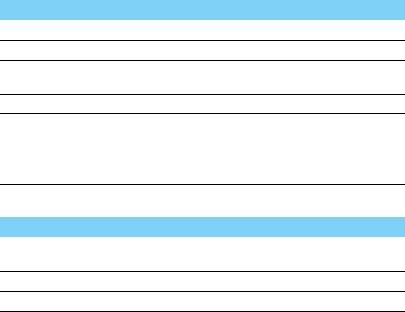
Озвучивание
Для озвучивания информации о входящих вызовах и набираемых
номерах можно использовать функцию озвучивания (текст-в-речь).
Включение/выключение функции озвучивания:
1
Перейдите в меню Настройки > Озвучивание > Входящий
вызов/Набор номера.
2
Выберите Вкл/Выкл, чтобы включить/выключить функцию.
Настройки
Общие
Функция
Название
Настройка SIM-карт
Настройки SIM-карт.
Язык
Выбор языка меню в телефоне.
Быстрый вызов Настройка номеров быстрого набора для
назначения на клавиши L/R.
Статус памяти
Просмотр состояния памяти устройства.
Сброс настроек
Восстановление на телефоне заводских
настроек по умолчанию. Необходимо
ввести пароль разблокировки телефона
(по умолчанию: 1122).
Настройки SOS
Функция
Название
Номер SOS
Настройка предустановленных номеров
для клавиши SOS.
Сообщение SOS
Просмотр/редактирование SOS-сообщения.
Справка Просмотр справочной информации.
21
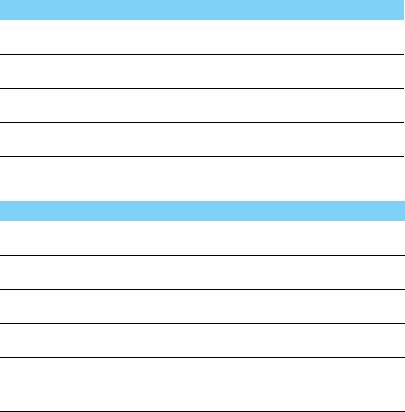
Дисплей
Функция
Название
Обои
Выбор изображения в качестве обоев
телефона.
Подсветка
Настройка яркости и продолжительности
подсветки дисплея.
Размер шрифта
Настройка размера шрифта для меню
телефона.
Приветствие
Позволяет выбрать, показывать или нет
приветствие при включении телефона.
Звуки
Функция
Название
Мелодии
Настройка рингтонов для входящих
вызовов/сообщений.
Тип звонка
Настройка типа уведомления для
входящего вызова.
Громкость
Настройка громкости звонка, сообщений
и нажатий клавиатуры.
Звук клавиш
Позволяет настроить звук при нажатии
клавиш.
Разряд батареи
Включение/выключение
предупреждающего сигнала о том,
что батарея разряжена.
Время и дата
Настройка времени/даты, формата времени и даты.
22
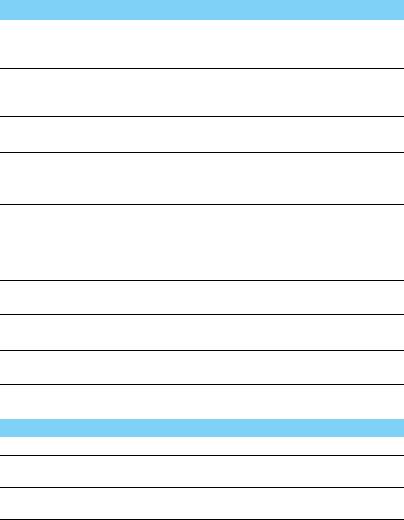
Вызовы
Функция
Название
Предиктивный
Быстрый поиск и вывод подходящих
набор номера
вариантов в процессе ввода номера на
главном экране.
Режим ответа Выбор режима ответа: Ответ любой
клавишей или Автоматический ответ
(при использовании гарнитуры).
Ежеминутный
Напоминание о продолжительности
сигнал
вызова (однократное или периодическое).
Настройки
Настройка переадресации вызовов,
вызовов для
удержания вызовов, обслуживания
вызовов, запрета вызовов.
SIM1/SIM2
Переадресация
Включение/Выключение переадресации
вызова
вызова согласно выбранным условиям.
Если переадресация вызова включена, то
входящие вызовы будут перенаправляться
на другой телефонный номер.
Ожидание вызова Включение/Выключение ожидания вызова
(зависит от настроек оператора).
Обслуживание
Просмотр времени вызова, стоимости
вызова
звонка.
Запрет вызова Настройка ограничений для входящих
и исходящих вызовов.
Сеть
Функция
Название
Выбор сети Выбор сотовой сети.
Режим выбора Выбор режима поиска сети:
Автоматический или ручной.
Предпочтительные
Настройка предпочитаемых сетей.
сети
23

Безопасность и меры предосторожности
Меры предосторожности
Храните телефон в месте, недоступном для маленьких детей
Храните телефон и принадлежности к нему в недоступном для маленьких детей месте.
При проглатывании мелкие детали могут стать причиной удушья или увечья.
Радиоволны
Ваш телефон излучает/принимает радиоволны в частотных диапазонах GSM (850/900/
1800/1900 МГц).
Узнайте у производителя вашего автомобиля, не влияет ли радиоизлучение на
электронные системы автомобиля.
Условия эксплуатации
Ваш телефон сохраняет работоспособность и параметры при воздействии климатических
факторов: температура окружающего воздуха от -10°C до +55°C; относительная влажность
65% при +20°C и до 80% при +25°C.
Выключайте ваш телефон…
Перед посадкой в самолет. Использование телефона в самолете может стать причиной
опасной ситуации, нарушить беспроводную связь, а также может быть незаконным.
В больницах, поликлиниках, других лечебных учреждениях и любых местах, в которых
может находиться медицинское оборудование.
В местах с потенциально взрывоопасной атмосферой (например, на автозаправочных
станциях и в местах с наличием в воздухе взвешенной металлической пыли).
В автомобиле, перевозящем воспламеняющиеся продукты, и в автомобиле, работающем на
сжиженном нефтяном газе (СНГ). В горных выработках и других зонах, где проводятся
взрывные работы.
Телефон и автомобиль
Не используйте телефон во время управления автомобилем и соблюдайте все
требования, ограничивающие использование мобильных телефонов за рулем. По
возможности пользуйтесь комплектом Hands-Free («свободные руки») для повышения
безопасности. Позаботьтесь о том, чтобы ваш телефон и автомобильный комплект не
закрывали подушки безопасности и другие установленные в автомобиле средства
безопасности.
Обращайтесь с телефоном аккуратно и осторожно
Для оптимальной и удовлетворительной работы телефона рекомендуется
использовать телефон в обычной рабочей ориентации.
•
Не подвергайте телефон воздействию предельно низких или высоких температур.
•
Не погружайте телефон в жидкости. Если телефон намок, выключите его, извлеките
аккумулятор и дайте просохнуть телефону и аккумулятору в течение 24 часов перед
повторным использованием.
•
Если необходимо очистить телефон, протрите его мягкой тканью.
•
В жаркую погоду или от длительного воздействия солнечных лучей (например, через
окно дома или стекло автомобиля) температура корпуса телефона может повыситься.
В этом случае будьте очень осторожны, когда берете телефон в руки, и воздержитесь от
его использования при температуре окружающей среды выше 40°C.
Защищайте аккумуляторы от повреждения
Всегда используйте только оригинальные аксессуары Philips, так как другие аксессуары
могут повредить телефон и привести к аннулированию всех гарантий компании Philips.
Использование неизвестного типа аккумулятора может также привести к его взрыву.
24

Обеспечьте немедленную замену поврежденных деталей квалифицированным
специалистом. Замена должна выполняться исключительно с использованием
оригинальных запчастей Philips.
•
Телефон работает от перезаряжаемого аккумулятора.
•
Используйте только указанное зарядное устройство.
•
Не сжигайте телефон и аккумулятор.
•
Не деформируйте и не вскрывайте аккумулятор.
•
Не допускайте короткого замыкания контактов аккумулятора металлическими
предметами (такими как ключи в кармане).
•
Не подвергайте телефон воздействию влаги или химически агрессивных сред.
Защита окружающей среды
Помните о необходимости соблюдать местные правила утилизации упаковочного
материала, отработавших аккумуляторов и старых телефонов и способствуйте
их утилизации. Компания Philips помечает аккумуляторы и упаковочные материалы
стандартными символами для облегчения утилизации и правильной ликвидации отходов.
: Маркированный упаковочный материал подлежит вторичной переработке.
: Компания вкладывает средства в соответствующую национальную систему
восстановления и переработки упаковки.
: Пластик подлежит переработке (также указывается тип пластика).
Защита слуха
При прослушивании музыки выбирайте средний уровень громкости.
Постоянное прослушивание при высоком уровне громкости может негативно
сказаться на вашем слухе.
Маркировка WEEE в DFU: Информация для потребителя
Утилизация изделия
Телефон спроектирован и изготовлен из высококачественных материалов и компонентов,
подлежащих переработке и повторному использованию.
Если изделие содержит этот символ перечеркнутой корзины с колесами, это
означает, что изделие соответствует Европейской директиве 2002/96/EC.
Ознакомьтесь с информацией о местной системе раздельного сбора компонентов
электрических и электронных изделий.
Действуйте согласно местным правилам и не утилизируйте отслужившие изделия
вместе с обычными бытовыми отходами. Правильная утилизация отслужившего изделия
способствует предотвращению возможных негативных последствий для окружающей среды
и здоровья людей.
Устройство может содержать предметы, технологию или программное обеспечение,
подпадающие под действие экспортных законов и правил США и других стран.
Запрещено осуществлять противозаконные действия.
Советы
Кардиостимуляторы
Если вы используете кардиостимулятор:
•
Всегда держите телефон на расстоянии более 15 см от кардиостимулятора, т.к.
работающий телефон может создавать помехи для него.
•
Не носите телефон в нагрудном кармане.
•
Прикладывайте телефон к тому уху, которое находится дальше от кардиостимулятора,
чтобы минимизировать возможность помех.
•
Если вы предполагаете, что телефон создает помехи для кардиостимулятора, выключите
его.
25
Слуховые аппараты
Если вы используете слуховое устройство, обратитесь к врачу и производителю слухового
устройство, чтобы узнать, подвержено ли устройство воздействию помех от сотового
телефона.
Как увеличить срок службы аккумулятора
Для надлежащей работы телефона необходим достаточный заряд аккумулятора.
Для экономии энергии можно предпринимать следующие меры:
•
Отключать функцию Bluetooth на телефоне.
•
Установить низкий уровень и продолжительность подсветки на телефоне.
•
Включите автоматическую блокировку клавиатуры, выключите звуки при нажатии
кнопок и вибрацию при нажатии экрана, а также оповещение вибрацией.
•
Отключайте телефон вне зоны покрытия сети. В противном случае телефон будет
постоянно искать сеть, расходуя при этом заряд аккумулятора.
Устранение неполадок
Телефон не включается
Извлеките и снова установите аккумулятор. Затем заряжайте телефон до тех пор, пока
индикатор заряда не перестанет двигаться. Отключите зарядное устройство и попробуйте
включить телефон.
При включении телефона вы видите на экране слово ЗАБЛОКИРОВАН
Кто-то пытался воспользоваться вашим телефоном, но не знал PIN-кода и кода
разблокировки (PUK). Обратитесь к оператору сети.
На экране отображается ошибка IMSI
Проблема связана с тарифным планом. Обратитесь к оператору.
Телефон не переходит в режим ожидания
Нажмите и удерживайте кнопку отбоя или выключите телефон, затем убедитесь,
что SIM-карта и аккумулятор установлены правильно, и вновь включите телефон.
Значок сети не отображается
Соединение с сетью отсутствует. Вы находитесь в зоне отсутствия приема (в туннеле или
между высокими зданиями), либо вне зоны действия сети. Попробуйте переместиться в
другое место, повторно соединиться с сетью (особенно за рубежом), проверьте размещение
внешней антенны, если она используется, или обратитесь к сотовому оператору для
получения помощи или информации о сети.
Экран не реагирует на нажатие клавиш (или реагирует медленно)
При очень низких температурах дисплей медленней реагирует на нажатие кнопок. Это
нормальное явление, не влияющее на рабочие качества телефона. Поместите телефон в
более теплое место и проверьте его работу. Если проблема не исчезнет, обратитесь к
продавцу вашего телефона.
Аккумулятор перегревается
Возможно, вы используете зарядное устройство, не предназначенное для вашего
устройства. Всегда используйте оригинальные аксессуары Philips, поставляемые
с вашим устройством.
На экране телефона не отображаются номера входящих звонков
Эта функция зависит от сети и пакета услуг. Если сеть не отправляет номер звонящего
абонента, телефон покажет «Вызов 1» или «Номер скрыт». За разъяснениями по поводу
этой ситуации обратитесь к своему оператору.
26

Не удается отправить SMS
Некоторые сети не поддерживают обмен сообщениями с другими сетями. Убедитесь в том,
что вы ввели номер SMS-центра, или обратитесь к оператору, чтобы получить более
подробную информацию.
Не удается получить и/или сохранить изображения JPEG
Если картинка слишком велика или имеет неверный формат или слишком длинное название,
ваш телефон не сможет принять ее.
Вы предполагаете, что пропустили какие-то вызовы
Проверьте настройки отклонения вызовов.
Во время зарядки отсутствуют полоски на значке аккумулятора, а контур значка
мигает
Заряжайте аккумулятор при температуре не ниже 0°C (32°F) и не выше 50°C (113°F).
Если проблема не исчезнет, обратитесь к продавцу вашего телефона.
Экран сообщает об ошибке SIM-карты
Проверьте правильность установки SIM-карты. Если проблема не устранена, то возможно,
ваша SIM-карта повреждена. Обратитесь к оператору.
При попытке использовать функцию меню появляется надпись «ЗАПРЕЩЕНО»
Доступность некоторых функций зависит от сети. Иначе говоря, они доступны при условии
поддержки их сетью в соответствии с условиями вашего подключения. За разъяснениями по
поводу этой ситуации обратитесь к своему оператору.
Телефон не работает надлежащим образом в автомобиле
В автомобиле имеется много металлических деталей, поглощающих электромагнитные
волны, что может влиять на функционирование телефона.
27
Внимание:
•
Обратитесь в местные органы власти, чтобы узнать, разрешается ли в вашем регионе
пользоваться телефоном за рулем.
Телефон не заряжается
Если аккумулятор полностью разряжен, его предварительная зарядка может занять
некоторое время (в некоторых случаях до 5минут), и лишь после этого значок зарядки
отобразится на экране.
Изображение, снятое на камеру телефона, нечеткое
Проверьте чистоту объективов камер с обеих сторон.
Заявление о товарных знаках
®
®
T9
T9
является зарегистрированным товарным знаком компании Nuance
Communications, Inc.
JAVA JAVA является зарегистрированным товарным знаком компании Sun
Microsystems, Inc.
Bluetooth™ Bluetooth™ принадлежащий компании Telefonaktiebolaget L M Ericsson,
Швеция. Компания Philips получила лицензию на использование
данного товарного знака.
Philips PHILIPS и эмблема PHILIPS со щитом являются зарегистрированными
товарными знаками компании Koninklijke Philips Electronics
N.V.,производство продукции осуществляется компанией Shenzhen
Sang Fei Consumer Communications Co., Ltd. по лицензии Koninklijke
Philips Electronics N.V.
Информация об удельном коэффициенте поглощения
Международные стандарты
ДАННОЕ УСТРОЙСТВО СООТВЕТСТВУЕТ МЕЖДУНАРОДНЫМ РЕКОМЕНДАЦИЯМ В ПЛАНЕ
ВОЗДЕЙСТВИЯ РАДИОВОЛН
Ваш телефон является приемником и передатчиком радиосигналов. Он разработан и
изготовлен так, чтобы радиочастотная энергия не превышала предельных значений,
определенных международными стандартами. Данные требования были установлены
Международной комиссией по защите от неионизирующего излучения (ICNIRP) и Институтом
инженеров по электротехнике (IEEE), которые определяют гарантированный запас
надежности для защиты людей, независимо от их возраста и состояния здоровья.
В рекомендациях по излучению для мобильных телефонов используется единица
измерения, называемая удельным коэффициентом поглощения (SAR). Предельное значение
SAR, рекомендованное комиссией ICNIRP для мобильных телефонов общего назначения,
составляет
2,0 Вт/кг, усредненные на 10 грамм ткани, а для головы этот показатель
составляет1,6 Вт/кг, усредненных на один грамм ткани,
согласно стандарту IEEE 1528.
Испытания в отношении SAR проводятся с использованием рекомендуемых рабочих
положений при работе телефона на самой высокой сертифицированной мощности во всех
используемых частотных диапазонах. Хотя значение SAR определяется на самой высокой
сертифицированной мощности, фактические уровни SAR работающего мобильного
телефона обычно ниже максимального значения SAR. Это обусловлено тем, что телефон
разработан для работы при различных уровнях мощности, что позволяет использовать
минимальную мощность, необходимую для подключения к сети. Как правило, чем ближе вы
к антенне базовой станции, тем ниже мощность излучения.
Несмотря на то, что между уровнями SAR различных телефонов и для разных положений
могут существовать различия, все они соответствуют стандартам защиты от излучения
радиоволн.
Наибольшее значение SAR для данной модели телефона Philips Xenium X2301 при
проверке на соответствие стандартам составляло 0.698 Вт/кг согласно рекомендациям
ICNIRP.
Для ограничения воздействия радиоволн, рекомендуется по возможности сокращать
продолжительность телефонных разговоров или использовать головную гарнитуру. Целью
этих мер предосторожности является отдаление телефона от головы и тела пользователя.
При пользовании мобильным телефоном следует соблюдать несколько простых правил,
которые позволят свести мощность передатчика телефона к минимально возможному в
каждом конкретном месте значению: 1. Держать телефон при разговоре следует так, чтобы
не заслонять антенну рукой. В телефонах со встроенной антенной, как правило, не следует
касаться рукой верхней (или, реже, нижней) трети корпуса. 2. При разговоре из помещения
(кроме крупных торговых центров, вокзалов и т. д., где операторы связи могут устанавливать
локальные базовые станции) по возможности следует подходить к окну. 3. Находясь в зоне
неуверенного или сравнительно слабого приема (менее половины шкалы на телефоне),
следует свести продолжительность разговоров к минимуму, по возможности заменять
голосовое общение на SMS. 4. Металлический корпус легкового автомобиля значительно
ухудшает условия для передачи сигнала от телефона к базовой станцией, поэтому мощность
возрастает. В момент установления соединения телефоны GSM обычно работают на большей
мощности, чем во время разговора, поэтому при исходящем звонке следует подносить
трубку к уху только через несколько секунд после набора номера (момент установления
соединения у большинства телефонов можно определить по индикации на дисплее).
28

Заявление о соответствии
Мы,
Shenzhen Sang Fei Consumer
Communications Co., Ltd.
11 Science and Technology Road,
Shenzhen Hi-tech Industrial Park,
Nanshan District, Shenzhen 518057
P. R . C h i n a
с полной ответственностью заявляем, что изделие
Philips Xenium X2301(CTX2301) GSM/GPRS 850/900/1800/1900
Номер TAC: 86631801
к которому относится данная декларация, соответствует следующим стандартам:
БЕЗОПАСНОСТЬ: EN 60950-1:2006/A12:2011
ЗДРАВООХРАНЕНИЕ: EN 62209-1-2006
EN 62209-2-2010
EN 50360-2001
ЭЛЕКТРОМАГНИТНАЯ EN 301 489-1 v1.9.2, EN 301 489-7 v1.3.1, EN 301 489-17 v2.2.1
СОВМЕСТИМОСТЬ: EN 55013:2001/A2:2006, EN 55020:2007/A11:2011
СПЕКТР ИЗЛУЧЕНИЯ: ETSI EN 300 328 v1.7.1
ETSI 301 511 v9.0.2
Настоящим мы заявляем, что по результатам проведенных радиочастотных испытаний
вышеуказанное изделие соответствует всем необходимым требованиям Директивы
1999/5/EC.
Процедура оценки соответствия, описанная в статье 10 и подробно рассмотренная в
Приложении III или IV Директивы 1999/5/ЕС, выполнена с привлечением следующего
уполномоченного органа (органов):
Британский совет по утверждению средств телекоммуникации, TUV SUD Group Balfour House
Churdhfield Road-walton-on-Thames Surrey — KT12 2TD Великобритания.
Идентификационная метка: 0168
12 декабря 2012 года
Менеджер по контролю качества
29
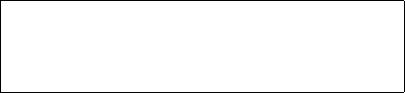
Производитель:
Shenzhen Sang Fei Consumer
Communications Co., Ltd.
11 Science and Technology Road,
Shenzhen Hi-tech Industrial Park,
Nanshan District, Shenzhen 518057,
China.
Импортёр:
«ООО Сангфей СЕС Электроникс Рус »
Москва, Наб. Академика Туполева, д. 15, стр. 2.
Россия.
Носимая абонентская радиостанция сетей подвижной радиотелефонной связи стандарта
GSM-850/900/1800/1900 Philips Xenium X2301 (CTX2301),
Декларация о соответствии:
Philips Xenium X2301 (CTX2301) Д-МТ-6173
Срок действия: с 15.01.2013 по 15.01.2016
Зарегистрировано Федеральным агентством связи
30
Аннотация для Мобильного Телефона Philips Xenium X2301 в формате PDF
Топ 10 инструкций
Другие инструкции
Телефон филипс не включается
![]() Shherbakov_Ilya Телефоны 1536 просмотров Вопрос задан 3 года назад
Shherbakov_Ilya Телефоны 1536 просмотров Вопрос задан 3 года назад
Ответов на вопрос: 137

Для начала стоит перепроверить заряд акб,разъём зарядки и после чего напишите?

Вариантов попломки несколько: нет контакта с акб, вышел из строя акб, акб глубоко разряжен, неисправно гнездо зарядки, неисправна плата.

Потребуется починка порта. От 1200р

Контроллер зарядки под замену, цена 800р

Может быть , или гнездо, зарядное гаджет, или по плате необходимо дальше смотреть

Если телефон не стал включаться, то беда может быть в кнопке активации, коннекторе батареи или в плате аппарата. Требуется разобрать аппарат и попробовать переподключить аккумулятор, потом закоротить контакты кнопки активации на плате. Так же вероятно потребуется замена дисплейного модуля.

Добрый день! Для начала нужно переподключить шлейфы дисплея, чтоб исключить ситуацию подключения дисплея. Если не поможет, то нужно разбираться по плате, наверно в следствии удара выбило какой или из контроллеров.

Если телефон функционирует (слышны звуки, принимает звонки, sms), а монитор не отображает, то вероятнее всего дисплей под замену. Если телефон не стал включаться, то беда может быть в коннекторе акб, кнопке, контроллере зарядки. Требуется разбирать телефон и проверять всю плату.

Необходимо разобрать телефон и переподключить все разьемы, шлейфа. Если не спасло, то необходима диагностика в сервисном центре.

Добрый день. Поставьте на зарядное устройство аппарат. Если ни каких признаков работы, то беда в плате


Отдайте в сервисный центр который на компонентном уровне занимается ремонтом уровне занимается ремонтом, а не меняют платы. Или по обьявлениям искать такой телефон с разбитым экраном, но целой платой

Доброе утро, в наличии имеется донор с исправной платой можем выслать в Ваш город не дорого.

Вся плата не могла выйти из строя от падения. Вероятнее всего произошел «отвал» какой то микросхемы, и если перепаять ее, то телефон начнет работать. Вы всего лишь обратились в сервисный центр, где не занимаются компонентным ремонтом. Обратитесь в больше серьезный.

Добрый день.
Плата подлежит ремонту. Под замену — 5000


Плата ремонта пригодна, вероятно беда в модуле, цена платы 6300

Без вариантов, легче свежий купить

Добрый день,компонентный починка мат платы 2000-2500,замена около 6000

Отдайте в сервисный центр который на компонентном уровне занимается ремонтом уровне занимается ремонтом, а не меняют платы. Или по обьявлениям искать такой телефон с разбитым экраном, но целой платой

Доброе утро, в наличии имеется донор с исправной платой можем выслать в Ваш город не дорого.

Вся плата не могла выйти из строя от падения. Вероятнее всего произошел «отвал» какой то микросхемы, и если перепаять ее, то телефон начнет работать. Вы всего лишь обратились в сервисный центр, где не занимаются компонентным ремонтом. Обратитесь в больше серьезный.

Добрый день.
Плата подлежит ремонту. Под замену — 5000


Плата ремонта пригодна, скорее всего беда в модуле, цена платы 6300

Без вариантов, легче свежий купить

Добрый день,компонентный починка мат платы 2000-2500,замена около 6000

Очень странная ситауция, или не то описываете
по видимому беда в логике, или акб, относите на диагностику

Если есть возможность «подкинуть» рабочую АКБ и перепроверить? Если нет, относите на диагностику в СЦ.

Вероятно совпало, но похоже что слетела прошивка и скорее всего (!) полностью разрядился АКБ.
Отключите и опять подключите АКБ.
Дальше по ссылке ссылка устанавливайте дрова и если после данного телефон увидится компом, то прошивайте его. Иначе дорога в сервисный центр.

Может закоротило аккумулятор. Нужно снять её и подрубить к внешнему блоку зарядки для сброса защиты.

Потребуется замена аккумулятора. Приобрести свежий можете тут:
ссылка

Для начала стоит перепроверить заряд акб,разъём зарядки и после чего напишите?

Вариантов попломки несколько: нет контакта с акб, вышел из строя акб, акб глубоко разряжен, неисправно гнездо зарядки, неисправна плата.

Потребуется починка порта. От 1200р

Контроллер зарядки под замену, цена 800р

Может быть , или гнездо, зарядное гаджет, или по плате требуется дальше смотреть

Полное решение Вашей неисправности
ссылка


1. Hard Ресет. ссылка
2. Прошивка вашего устройства. ссылка

Добрый день. Попытайтесь сбросить до заводских настроек/перепрошить. Если беда не устранится, то требуется диагностика. Беда может быть как в питании(цепи, контрроллер, АКБ), так и на плате(флэш-память, «отвал» проца).

Перепрошивку выполнил: SP Флэш Tool. Прошивка с сайта 4pda. Прошился успешно. Результата нет. АКБ я зарядил отдельно. Буквально распотрошил аккуратно и от лабораторного БП подал прямо на клеммы. Зарядил до 3,6В.

Перепрошивку выполнил: SP Флэш Tool. Прошивка с сайта 4pda. Прошился успешно. Результата нет. АКБ я зарядил отдельно. Буквально распотрошил аккуратно и от лабораторного БП подал прямо на клеммы. Зарядил до 3,6В

Наверно неисправны акб, контроллер зарядки, разьем зарядки, ЗУ, провод зарядки, системная плата, проц, цепи зарядки, сбой ПО. Необходима диагностика в сервисном центре.

Если батарея в порядке подзаряжается отдельно и потребление у него нормальное, телефон прошивается успешно, но результата нет — беда в контроллере зарядки, проце или микросхеме памяти. Требуется измерять напряжения на плате, смотреть потребление телефона, проверять нагревается ли какой-то из элементов слишком сильно.

Если есть зарядное гаджет на 2А, попытайтесь зарядить с помощью него. Если не спасет, то беда может быть в разъеме, АКБ, контроллере зарядки.

Относите на нет подсветки дисплея или беда в датчике приближения.

Явно радиопередатчик коротнул. Починка 1500р.

Вомзожно произошел программный сбой, попытайтесь прошить эту прошивку ссылка спустя SP FlashTool.

Требуется неисправности:ошибки по,поломка датчика приближения,подсветка монитора.

Попытайтесь сделать сброс до заводских установок. Может системный сбой.

Скачайте официальную прошивку и прошейте аппарат спустя FlashTool, инструкции есть в интернете в свободном доступе.

Вероятнее всего «перестала работать» флеш память.

Прошивка поможет в 95% случаев!

Пробуйте зайти в рекавери меню и сделать сброс, если не спасет по прошиваем ссылка

День добрый, отнесите на нет подсветки дисплея , так же может беда в датчике приближения.

Поменять батарейка.
Поменять контроллер зарядки.
Сделаь хард ресет.
Окисление на матери плате.

Добрый день, если сброс не поможет то всего лишь прошивать спустя Флэш Tool. ссылка

Добрый день. Попытайтесь сбросить до заводских настроек/перепрошить. Если беда не устранится, то требуется диагностика. Беда может быть как в питании(цепи, контрроллер, АКБ), так и на плате(флэш-память, «отвал» проца).

Перепрошивку выполнил: SP Флэш Tool. Прошивка с сайта 4pda. Прошился успешно. Результата нет. АКБ я зарядил отдельно. Буквально распотрошил аккуратно и от лабораторного БП подал прямо на клеммы. Зарядил до 3,6В.

Перепрошивку выполнил: SP Флэш Tool. Прошивка с сайта 4pda. Прошился успешно. Результата нет. АКБ я зарядил отдельно. Буквально распотрошил аккуратно и от лабораторного БП подал прямо на клеммы. Зарядил до 3,6В

Может неисправны акб, контроллер зарядки, разьем зарядки, ЗУ, провод зарядки, системная плата, проц, цепи зарядки, сбой ПО. Необходима диагностика в сервисном центре.

Если батарейка в порядке подзаряжается отдельно и потребление у него нормальное, телефон прошивается успешно, но результата нет — беда в контроллере зарядки, проце или микросхеме памяти. Надо измерять напряжения на плате, смотреть потребление телефона, проверять закипает ли какой-то из элементов слишком сильно.

Если есть зарядное гаджет на 2А, попытайтесь зарядить с помощью него. Если не спасет, то беда может быть в разъеме, АКБ, контроллере зарядки.

1. относить в починка. 2. выкинуть

Необходимо его выкинуть на .


А что ещё допустимо посоветовать? У меня так же телефон не запускается, купила пока простую сотку, без ничего почти, будут время и деньги, ту отнесу в сервисный центр центр, а там видно станет, что дешевле -отремонтировать, или новую купить, проработала 2 г, и звонили, и фоткали, фильмы смотрели, игры закачивали, может она своё отжила

Телефон починен и без денежных затрат. функционирует, все ок! Всем благодарю за советы:) Расскажите каким образом. Так же таже ситуация

Попытайтесь зарядить батарейка лабораторным блоком зарядки, если не получится и он в разряде замените. Если батарейка в порядке — отдавайте телефон в сервисный центр на починка зарядки.

Беда может быть: в разъеме, цепях зарядки, АКБ, контроллере зарядки, потребуется диагностика, базовая стоимость ремонта составит 1200р. Если отсутствуют механические повреждения, следы вскрытия и попадания влаги, то обращайтесь в АСЦ по гарантии.

Подключите зарядное гаджет к телефону на 2-3 часа, если после данного не включится, то относите по гарантии.

Причин такой попломки несколько. Это и акб, и контроллер зарядки, и прошивка. Первым делом необходимо поменять напряжение на акб и если оно ниже 3,5 вольт, то напрямую зарядить до 3,7-4,2.

Необходима диагностика в СЦ. Не факт, что дело в тачскрине. Может повреждения монитора, основной платы. Замена тачскрина в районе 2000 рублей.

Тут может беда быть как в плате, так и в экранному модуле. Обратитесь в сервисный центр, где бесплатная диагностика, там проверят на включение (опять же, тот же комп должен находить телефон, если монитор не рабочий).

Вероятно на замену модуль монитора. около 3500р

Если трещин на стекле нет, то может поврежден дисплей. Но на этой модели установлен дисплейный модуль, поэтому заменять нужно целиком его. Может отошел шлейф дисплея или от удара «слетели» элементы подсветки дисплея.

Если телефон определяется Компьютер, то тогда дисплей под замену, если не определяется, начать требуется с проверки платы на работоспособность, относите в СЦ

В первую очередь после падения вылетает шлейф дисплея. Перепроверьте его.
Если он на месте, значит требуется заменять монитор. Цена ремонта в районе 2500-3000, но дисплеев нигде нет.

Добрый день можете заказать тут ссылка,searchweb201602_2_10152_10065_10151_10068_436_10136_10137_10157_10060_10138_10155_10062_10156_10154_10056_10055_10054_10059_10099_10103_10102_10096_10169_10052_10053_10142_10107_10050_10051_10084_10083_10080_10082_10081_10110_10111_10112_10113_10114_10181_10183_10182_10078_10079_10073_10070_10123_10127_10125-10050,searchweb201603_16,ppcSwitch_3_ppcChannel&btsid=b73b8cd2-2d3c-4b79-8a72-643c12954f33&algo_expid=7de85dd6-9e11-4757-b244-05dea3f8af33-0&algo_pvid=7de85dd6-9e11-4757-b244-05dea3f8af33

Замена тачскрина 2000 рублей, починка платы от 500 рублей, диагностика бесплатна.

Для начала провести диагностику на работоспособность, если все ок, то заменять дисплейный модуль

Добрый вечер, телефон роняли? Может быть поврежден модуль связи. Лучше отнести на диагностику, чтоб определить точную поломка

Немного не понятен вопрос. Если у вас исчезло 3 G, то звонить допустимо и по 2G. А саму Sim карту не проверяли? Попытайтесь позвонить 112 без Sim. Если дозвонитесь, то, может, телефон не при чем. Если нет, сбросьте конфиги на дефолтные. Изредка поможет. Если нет, то надо смотреть радиоблок.

Часто такая беда возникает по причине неисправной sim карты, если с иной sim картой тот же дефект, то потребуется починка радиотракта телефона в сервисном центре.

Нужно провести диагностику в сервисном центре. Беда вероятнее всего в gsm модуле

Попытайтесь всего лишь прошить. На 4pda допустимо найти все необходимое.

Сделайти сброс настроек до заводских

Нужно осуществить сброс до заводских настроек, подрубить другую sim карту. Если дефект опять проявится, значит неисправен gsm модуль.

Похоже на отвал приёмника сигнала, относите в сервисный центр, помогут.

Для начала произведите сброс настроек до заводских, если это не спасет вероятнее всего беда в gsm модуле.

Сделайте Hard Ресет как показано на данном видео ссылка

На подсветку идёт самое высокое напряжение и при замыкание самое безобидное сгоревшие контакты, начала аппарат необходимо очистить.А после уже смотреть.

Чистка в сервисе обязательна. Наверно получится спасти монитор

Нарушены контакты шлейфа дисплея и нет подсветки. Нужно разбирать телефон и почистить плату от окислов. При необходимости восстанавливать поврежденные дорожки шлейфа.

Для начала, произвести чистку после воздействия воды! дальше смотреть необходимо

Перегорела шина подсветки дисплея, восстановление 1500.

Требуется чистка, пайка аппарата. Дальше смотреть

Добрый день, телефон после воды первым делом нужно разобрать и очистить, после нужно пропаять подгнившие контакты, дальше уже смотреть по обстоятельствам.

В общем если ваш телефон упал в воду или вы его залили водой, то немедленно отключите и выньте из него аккумулятор. Лучше моментально начать с батареи. Дальше следует его разобрать, насколько сможете и в идеале налить в глубокую тарелку спирта и положить его туда на сутки (это в домашних условиях) у нас есть отображает практика необходимо потом поменять модуль(дисплей+тачскрин).

Нужно промыть после влаги,дальше смотреть по факту

Буквально на прошлой неделе восстанавливал такой. У вас отгорела дорожка подачи зарядки на подсветку монитора. У нас в мастерской эта беда, вместе с чисткой в УЗВ обошлась в 1500р

Попытайтесь глянуть под ярким светом, есть ли какие-то отголоски картинки на дисплее, если полная темнота — то нужно заменять модуль (очень редко получается восстановить), если картинка еле-видно, то тогда беда в подсветке, требуется пайка. Но в любом случае, самое худшее уже сделано (после попадания влаги не стоит включать телефон, всего лишь после полной чистки), так что остается лишь СЦ.

Вначале чистка платы от окислов воды, а дальше смотреть , или монитор под замену, или починка подцвети

Относите на нет подсветки дисплея или беда в датчике приближения.

Явно радиопередатчик коротнул. Починка 1500р.

Вомзожно произошел программный сбой, попытайтесь прошить эту прошивку ссылка спустя SP FlashTool.

Требуется неисправности:ошибки по,поломка датчика приближения,подсветка монитора.

Попытайтесь сделать сброс до заводских установок. Может системный сбой.

Скачайте официальную прошивку и прошейте аппарат спустя FlashTool, инструкции есть в интернете в свободном доступе.

Вероятнее всего «перестала работать» флеш память.

Прошивка поможет в 95% случаев!

Пробуйте зайти в рекавери меню и сделать сброс, если не спасет по прошиваем ссылка

День добрый, отнесите на нет подсветки дисплея , так же может беда в датчике приближения.

Поменять батарейка.
Поменять контроллер зарядки.
Сделаь хард ресет.
Окисление на матери плате.

Добрый день, если сброс не поможет то всего лишь прошивать спустя Флэш Tool. ссылка

Полное решение Вашей неисправности
ссылка

То что вам требуется:
ссылка

1. Hard Ресет. ссылка
2. Прошивка вашего устройства. ссылка

Очень странная ситауция, или не то описываете
по видимому беда в логике, или акб, относите на диагностику

Если есть возможность «подкинуть» рабочую АКБ и перепроверить? Если нет, относите на диагностику в СЦ.

Может совпало, но похоже что слетела прошивка и вероятно (!) полностью разрядился АКБ.
Отключите и опять подключите АКБ.
Дальше по ссылке ссылка устанавливайте дрова и если после данного телефон увидится компом, то прошивайте его. Иначе дорога в сервисный центр.

Скорее всего закоротило батарейку. Нужно снять её и подрубить к внешнему блоку зарядки для сброса защиты.

Потребуется замена аккумулятора. Приобрести свежий можете тут:
ссылка

Иди к специалисту, по другому никак!

Если телефон не запускается дальше заставки, сделайте в порядке очереди следующее:
Снимите батарейка на 5-десять сек.. Включите телефон.
Если не спасет:
Если телефон на гарантии, относите в сервисный центр (по возможности).
Если нет, то попытайтесь зайти в рекавери и:
сделать вайп кеша.
Не спасет — сделайте полный сброс (фактори резет). При этом все ваши данные пропадут.
Как зайти в рекавери напрочь на Вашем телефоне, смотрите в интернете, например на 4пда.
Если нельзя зайти в рекавери, или полный сброс не поможет, придётся прошивать телефон. Инструкцию по прошивке Вашего телефона и все необходимые файлы ищите на форуме 4пда в разделе «Прошивки».

Может быть неисправности в мониторе или аккумуляторе. Всего лишь у меня это раз было вроде монитор меняли и в порядке, а вот у моего друга совсем иной телефон и была подобная беда, ему свежий батарейка купили: . Тут лучше к спецу обратится.

Зажать кнопку активации на 11 сек как для перегрузки, если не включился нажать однократно ещё раз. (может помочь)

Пробуй вытащить батарею. Мин на 5 .

Добрый день, Ксения. Сделали ли вы в итоге телефон, скажите что было поломкой

У меня такая же беда,
решение : открываете заднюю крышку, вблизи разъема для второй симкарты есть кнопка ресет, для нее подойдет иголка (больше ничем не подлезть), и одновременно нажимаете кнопку *вкл* и ресет

Извиняюсь , то . что я написал , это решение несколько иной неисправности, если очень быстро крыжку сдергивать то допустимо те самые усы сдвинуть и телефон не станет ни выключаться, ни включаться, но если сделать резет — то выключится и не включится. и станет казаться, что аппарат накрылся.

Аппаратный сбой наверно, попытайтесь вытащить аккумулятор и перезагрузить разок может два. Или же сбросьте конфиги, снизу инструкция как это делается.
Ссылка:
Делайте все по инструкции и все получиться. Если же нет, то обратитесь в сервисный центр центр.

Если есть мультиметр попытайтесь перепроверить напряжение батареи. должно быть около 3.7в

ЭЛЕМЕНТАРНОЕ. Не запускается телефон Philips S388 — видео ответ.

Philips S337 Не запускается, не подзаряжается решаем заморочку — видео ответ.

Не запускается телефон Филипс — видео ответ.
Добавить ответ на вопрос
Информация о вопросе
Сколько ответов на вопрос?
На вопрос «Телефон филипс не включается» 137 ответов.
Кто задал этот вопрос?
Вопрос задал Shherbakov_Ilya в категории Телефоны.
Когда задали этот вопрос «Телефон филипс не включается»?
Вопрос задали 3 года назад.
